ラスター データを 2D オーバーレイとして読み込み、地形にドレープすることができます。2D オーバーレイの位置を定義するための地理的座標系がない場合は、参照点を使用してキャンバス内で 2D オーバーレイを配置することができます。




 をクリックします。
をクリックします。
- [データ ソース]パネルで
 ([ファイル データ ソースを追加]) をクリックしてから[ラスター]をクリックします。 サポートされるラスター ファイルの種類については、「サポートされるファイルベースのデータ形式」を参照してください。
([ファイル データ ソースを追加]) をクリックしてから[ラスター]をクリックします。 サポートされるラスター ファイルの種類については、「サポートされるファイルベースのデータ形式」を参照してください。
- 読み込んだデータ ソースを[データ ソース]パネルでダブルクリックして、[データ ソース設定]ダイアログを開きます。
- [地形のオーバーレイ]を[タイプ]として選択します。
- [地理的位置]タブに移動し、地理的位置の設定を指定します。
注: モデルのデータベースで設定されている計測単位に一致する任意のソース座標系(XY)を指定してください。次に、モデルのデータベースの座標系と一致するターゲット座標系も指定します。たとえば、LL84 データベース座標系を持つ InfraWorks 360 モデルを使用している場合、XY-M などのメートル法をソース座標系として指定します。次に、モデルのデータベース座標系と一致するターゲット座標系を指定し、ローカル座標系の原点を指定するか、または[対話的な配置を実行]を選択します。
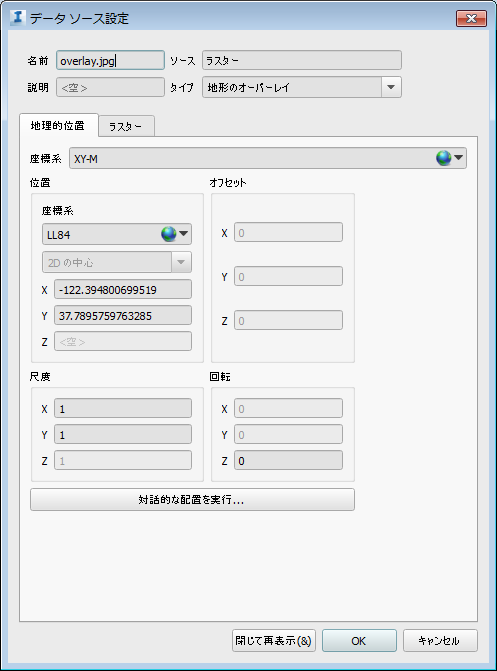
- [ラスター]タブに移動し、目的の設定を入力します。詳細については、「ラスター地表イメージ データを設定するには」を参照してください。
- [設定]を完了したら、[閉じる]、[更新]の順にクリックします。2D オーバーレイが地形にドレープされます。
- グリップやギズモを使用して、[地形のオーバーレイ]を回転、サイズ変更、移動することができます。
オーバーレイをより正確に配置するには、後続のセクションで説明しているように、参照点を使用します。
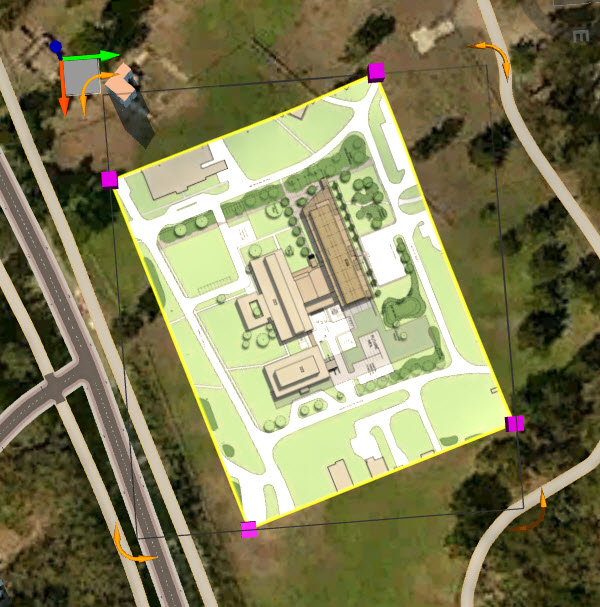
参照点を使用して 2D オーバーレイを配置するには
- 編集モードで、地形のオーバーレイを選択します。
- 選択した地形のオーバーレイを右クリックして[参照点での配置]を選択します。
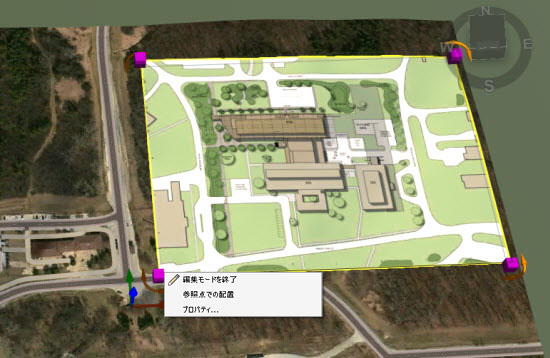
- 画面の指示に従って操作を行います。2D オーバーレイ内で最初の参照点を選択するにはダブルクリックし、モデル内の対応する位置を選択するにはもう一度ダブルクリックします。プロンプトが表示されたらこの操作を繰り返し、オーバーレイの位置、尺度、回転を微調整します。
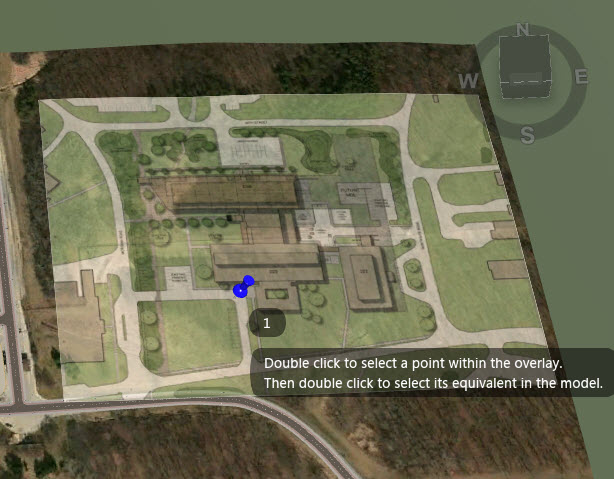
参照点の最初のセットが完成すると、指定した位置にオーバーレイが移動し、参照点の最初のセットがオレンジ色のピンで表示されます。参照点には、異なるピンで順に番号が付けられます。青いピンは、未完成または作成中の参照点を示します。
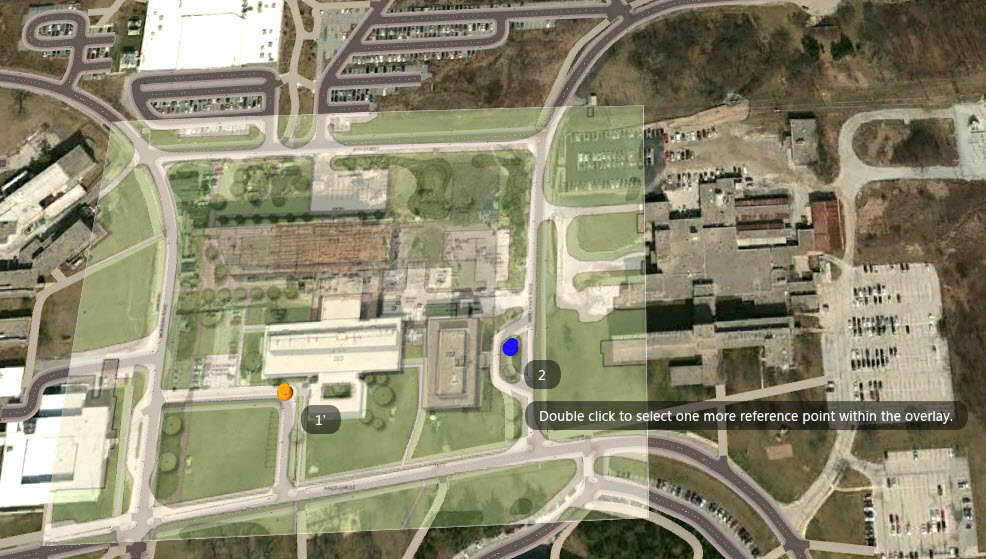
- 参照点による配置操作が完了すると、ピンが非表示になります。
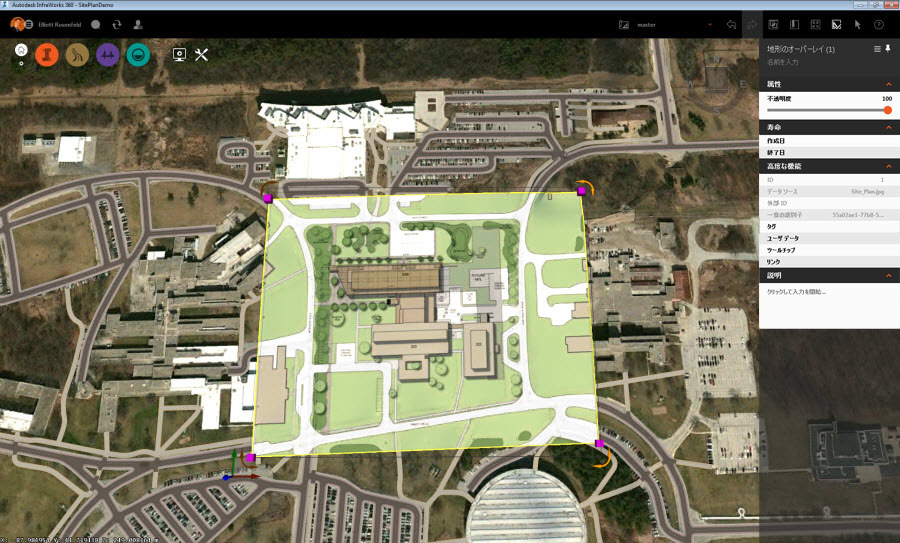
モデル内で 2D オーバーレイ データの読み込み、構成、表示を行うと、参照点を使用して、オーバーレイの配置、尺度、回転を微調整できるようになります。